Jeśli nadal szukasz edytora VOB do edycji plików wideo VOB, jesteś we właściwym miejscu. Ten post zawiera listę 5 edytorów wideo VOB (takich jak MiniTool MovieMaker), które mogą Ci pomóc.
VOB to format kontenera, który zawiera cyfrowe wideo, audio, napisy i inne treści z płyty DVD. A plik VOB to plik danych filmu/wideo. Jeśli potrzebujesz skutecznego edytora wideo do edycji plików VOB i uczynienia ich fajnymi, trafiłeś we właściwe miejsce. Ten post oferuje 5 edytorów VOB do wyboru.
Powiązany artykuł:12 najlepszych odtwarzaczy VOB na Windows/Mac/Android/iPhone
5 najlepszych edytorów VOB dla komputerów
Zanim przejrzysz szczegółowe informacje o 5 edytorach VOB, możesz spojrzeć na tę tabelę.
Edytor VOB | Systemy operacyjne | Ceny | Znak wodny |
| MiniTool MovieMaker | Okna | Bezpłatnie | Nie |
| Movavi Video Editor Plus | Windows i macOS |
Roczna licencja/ 1 komputer:44,95 USD | 7-dniowa wersja próbna wideo ze znakami wodnymi. |
| Edytor wideo VSDC | Okna |
Darmowa wersja | Nie |
| Edytor wideo VideoPad | Windows i macOS |
Darmowa wersja wyłącznie do użytku niekomercyjnego | Nie |
| Edytor wideo AVS | Okna | Roczna subskrypcja:69 USD Nieograniczona subskrypcja:199 USD (dostęp do 5 programów AVS4YOU) | Nieaktywowana wersja z logo AVS4YOU |
#MiniTool MovieMaker
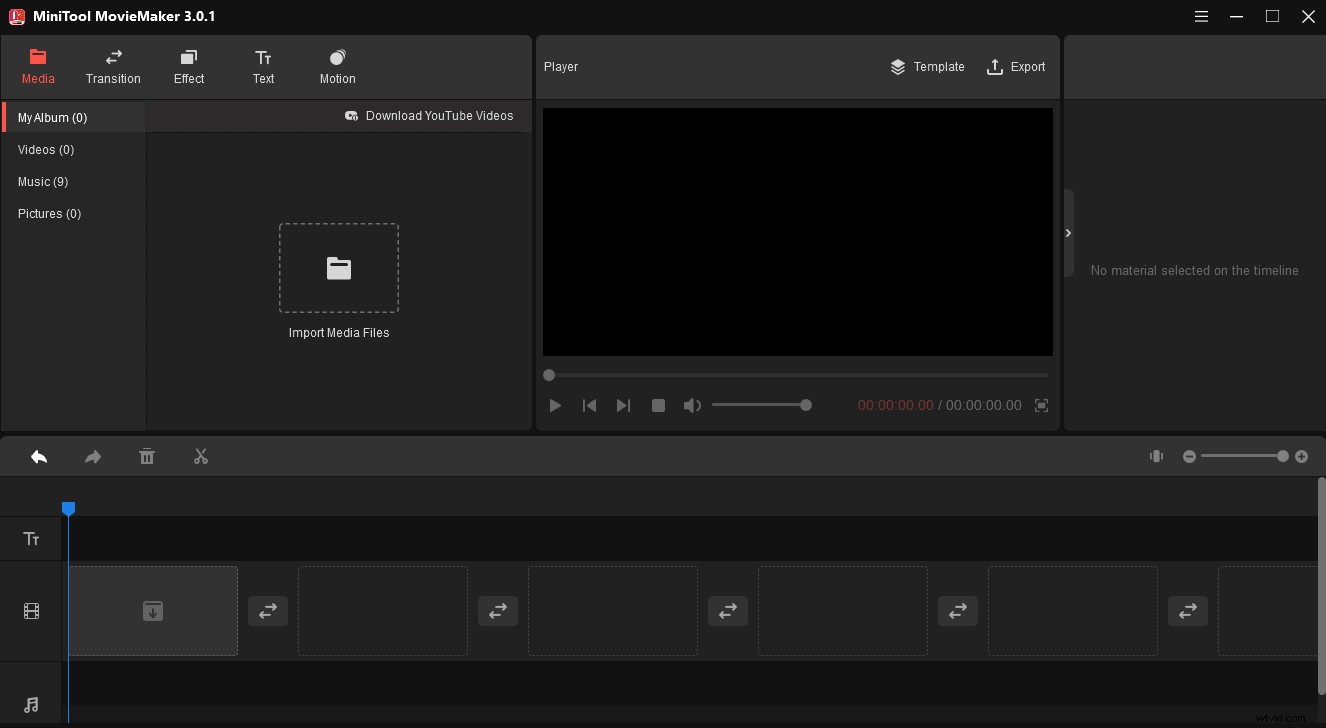
MiniTool MovieMaker to darmowy kreator i edytor wideo, który nie tylko pozwala tworzyć niesamowite filmy ze zdjęciami, materiałami wideo i muzyką, ale także pomaga edytować istniejące materiały wideo. Obsługuje wiele formatów, takich jak MP4, MOV, AVI, WMV, VOB do wprowadzania danych. Jest to zatem również edytor VOB.
Aby umożliwić personalizację filmów, MiniTool MovieMaker umożliwia obracanie wideo o 90 stopni zgodnie z ruchem wskazówek zegara lub przeciwnie do ruchu wskazówek zegara, odwracanie wideo w poziomie lub w pionie, dzielenie wideo na wiele części, łączenie klipów wideo serval w jeden, zwalnianie lub przyspieszanie wideo, dostosowywanie jasność, nasycenie i kontrast klipu, odwróć wideo, przycinaj wideo, edytuj dźwięk w wideo, usuń dźwięk z wideo itp.
Poza tym MiniTool MovieMaker zapewnia znaczne filtry wideo i przejścia, aby Twoje wideo było imponujące i płynne. Ten edytor wideo oferuje również wiele szablonów tekstowych, które pomogą Ci dodać i edytować tytuł, napisy i podpisy do Twojego filmu. Co więcej, może działać jako konwerter wideo i obsługuje RMVB na MP4, MP4 na GIF, WMV na MKV, GIF na AVI i inne.
MiniTool MovieMaker to darmowy edytor VOB, który jest prosty w obsłudze nawet dla początkujących. I jest czysty, bezpieczny, bez reklam i bez pakietów.
#Movavi Edytor wideo Plus
Movavi Video Editor Plus to także niezawodny wybór do edycji plików VOB w systemach Windows i Mac. Jest to płatny edytor VOB, ale oferuje 7-dniowy okres próbny.
Aby pomóc Ci edytować i ulepszać klipy, Movavi Video Editor Plus oferuje wiele narzędzi, w tym dzielenie, obracanie, przycinanie, odwracanie, dostosowywanie kolorów, zmianę prędkości wideo i długości klipu itp. Ma też różne typy filtrów wideo, takie jak rozmycie, winiety , artystyczne, mozaikowe itp. oraz wiele przejść wideo. Ponadto ma unikalne szablony tytułów, które pomagają dodać tytuł do filmu.
Co więcej, Movavi Video Editor Plus oferuje różne naklejki i umożliwia dodawanie do filmów, a także umożliwia przesłanie logo i zastosowanie go do filmu. A dzięki efektowi Chroma key i stabilizatorowi wideo możesz usunąć dowolny kolor z klipu i ustabilizować drżące filmy.
Pełna wersja Movavi Video Editor Plus nie zawiera znaków wodnych, ale wersja próbna doda znaki wodne do filmu.
#VSDC Edytor wideo
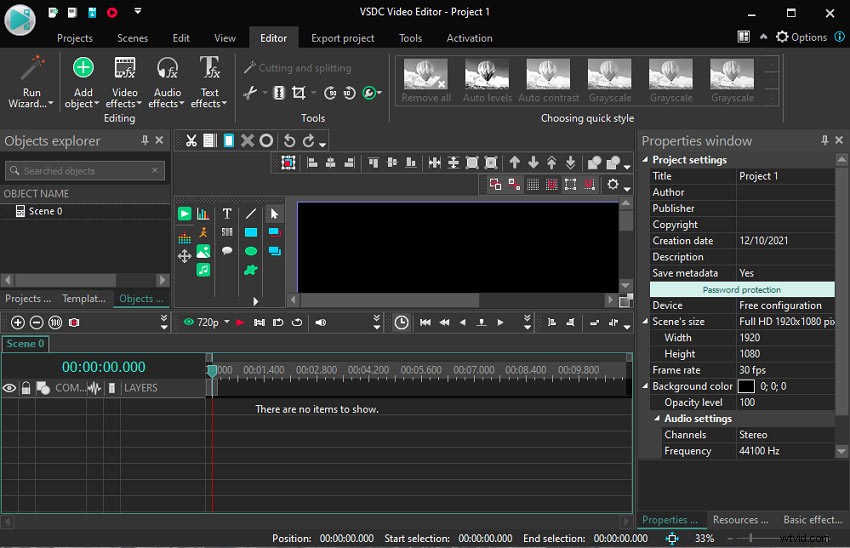
VSDC to kolejny edytor wideo VOB i ma dwie wersje:VSDC Free Video Editor i VSDC Video Editor Pro.
VSDC Free Video Editor oferuje prawie wszystkie podstawowe funkcje edycji wideo, takie jak cięcie, dzielenie, łączenie, przycinanie, przycinanie, obracanie, odwracanie, zmiana rozmiaru, kontrola prędkości, korekcja kolorów itp. Za pomocą narzędzia Chroma key możesz usunąć zielony tło.
VSDC Video Editor Pro oferuje zaawansowane funkcje, takie jak zwolnione tempo, animacja tekstu, stabilizacja wideo, edycja wideo 360, śledzenie ruchu, efekty kinowe itp. Oferuje też zaawansowane narzędzie Chroma Key do usuwania dowolnego koloru tła. Oparte na narzędziu Maska, może działać jako twórca wideo klonów.
Zarówno VSDC Free Video Editor, jak i VSDC Video Editor Pro to edytory wideo bez znaków wodnych.
#VideoPad Edytor wideo
Opracowany przez NCH Software, VideoPad Video Editor to w pełni funkcjonalny edytor wideo, a także jeden z najlepszych edytorów VOB dla systemów Windows i macOS. Oferuje edycję magisterską, edycję domową i bezpłatną wersję, która jest dostępna wyłącznie do użytku niekomercyjnego.
VideoPad obejmuje prawie wszystkie podstawowe funkcje edycji wideo, takie jak przycinanie, dzielenie, przycinanie, odwracanie, dostosowywanie prędkości wideo i inne. Poza tym oferuje profesjonalne szablony wstępów, zakończeń i tytułów. Ponadto ten edytor wideo umożliwia dodawanie niestandardowych znaków wodnych i logo do wideo oraz tworzenie zapętlonych filmów GIF.
Jeśli chodzi o narzędzia audio, VideoPad ma wiele efektów dźwiękowych, takich jak zniekształcenia i chór, echo i inne, a także pozwala korzystać z efektów dźwiękowych z biblioteki efektów dźwiękowych. Co więcej, umożliwia nagranie komentarza i dodanie go do filmu.
Oprócz edycji plików VOB, VideoPad może edytować wiele innych plików wideo, takich jak AVI, MOV, MPEG. Jednym słowem, VideoPad to potężny i łatwy w użyciu edytor wideo.
#Edytor wideo AVS
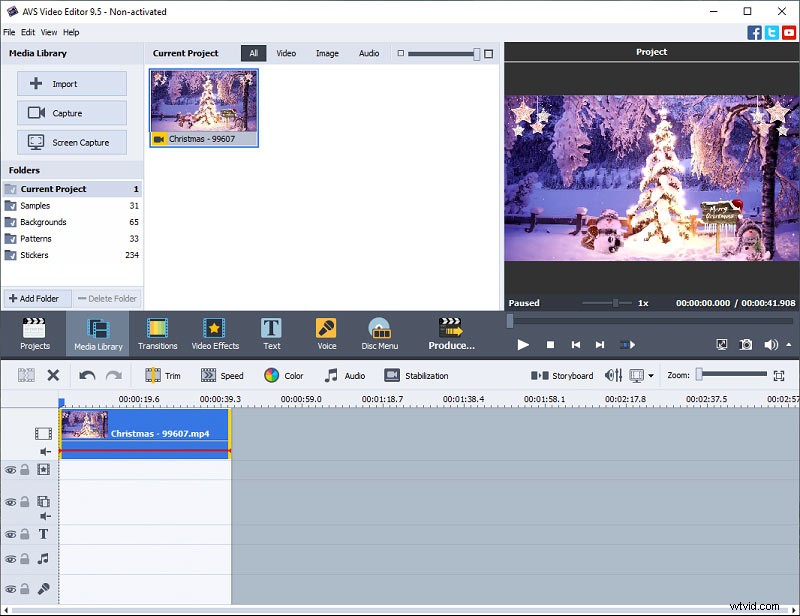
AVS Video Editor to także jeden z najlepszych edytorów plików VOB w systemie Windows. Jeśli chodzi o edycję wideo, ten program umożliwia przycinanie, wycinanie, łączenie, obracanie, przycinanie i miksowanie wideo, pojawianie się i zanikanie plików wideo i audio. Aby klipy były płynne i imponujące, oferuje również ogromną kolekcję przejść wideo, filtrów i nakładek.
Co więcej, ten edytor wideo VOB pozwala zmniejszyć drgania lub rozmycie wideo, dodawać napisy, podpisy, obrazy i kształty do wideo, rozmywać i wyostrzać wideo, stosować efekt panoramowania i powiększania, dostosowywać prędkość odtwarzania, dokonywać korekcji kolorów itp. .
AVS Video Editor umożliwia także nagrywanie ekranów pulpitu, tworzenie pokazów slajdów z różnymi nieruchomymi obrazami, nagrywanie głosu, zapętlanie filmów DVD i SWF i nie tylko. Po edycji możesz wyeksportować swoje wideo w wielu formatach lub na wiele urządzeń mobilnych lub wyeksportować je do niektórych witryn do udostępniania wideo.
Jak edytować plik VOB w systemie Windows
W tej części opisano, jak edytować plik VOB w systemie Windows za pomocą programu MiniTool MovieMaker poprzez dzielenie, przycinanie, przyspieszanie itp.
Krok 1. Zaimportuj plik wideo VOB
Kliknij przycisk Bezpłatne pobieranie, aby pobrać instalator MiniTool MovieMaker, a następnie dokończ instalację zgodnie z instrukcjami wyświetlanymi na ekranie, uruchom ten program i zamknij wyskakujące okno.
Aby przesłać plik VOB, kliknij Importuj pliki multimedialne , a następnie wyszukaj swój plik VOB, wybierz go i kliknij Otwórz . Następnie przeciągnij go na oś czasu.
Krok 2. Edytuj swój plik VOB
Podziel film :aby podzielić film na dwie części, po prostu przeciągnij głowicę odtwarzania w wybrane miejsce, w którym chcesz podzielić, i kliknij Podziel (ikona nożyczek).
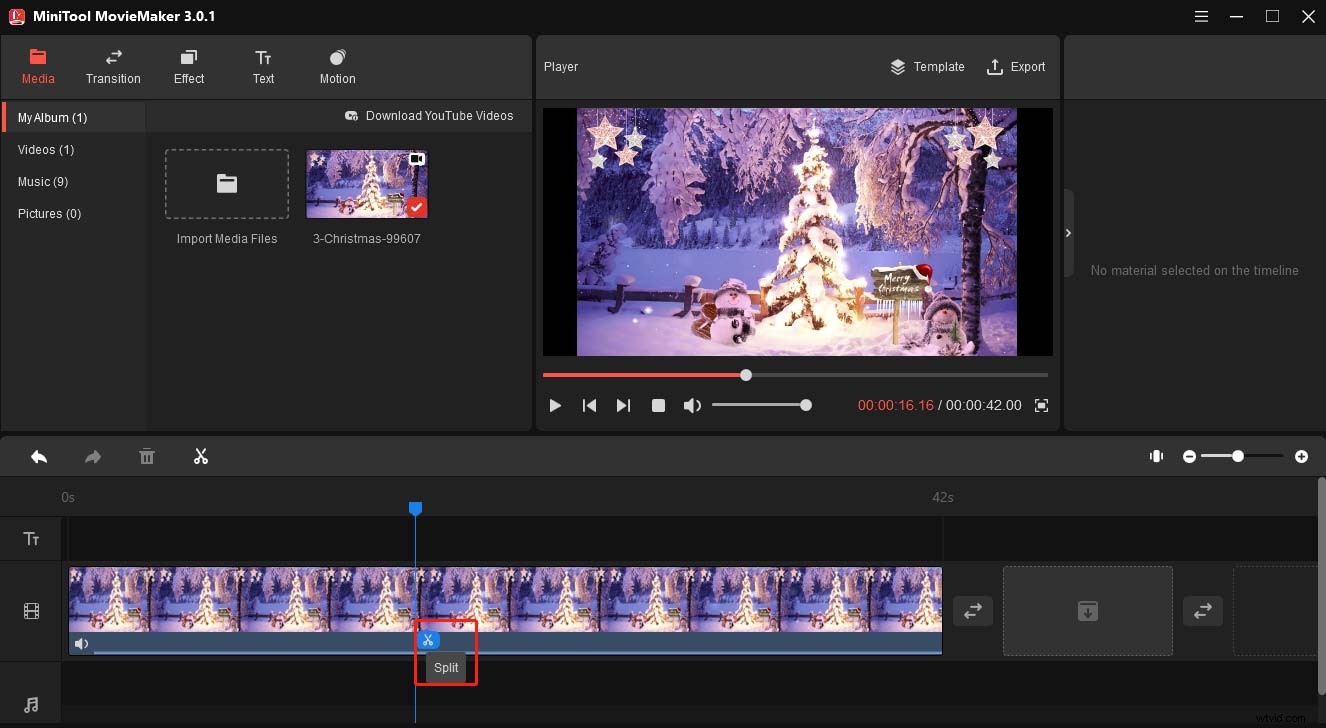
Aby podzielić film na wiele sekcji, kliknij film na osi czasu, kliknij Podziel obok ikony Usuń, wybierz Pełny podział , a następnie przesuń suwak w żądane miejsce, aby podzielić, kliknij Nożyczki ikonę, po prostu powtórz ten krok, aby podzielić film na wiele sekcji, i kliknij OK .
Przytnij wideo :kliknij i przeciągnij lewą krawędź filmu w prawo i zatrzymaj się w punkcie sekcji, którą chcesz zapisać, a następnie przesuń prawą krawędź filmu w lewo i zatrzymaj się w żądanym miejscu.
Zmień prędkość wideo :kliknij film na osi czasu, aby otworzyć menu właściwości wideo, przejdź do sekcji Szybkość przesuń regulator prędkości w prawo lub w lewo, aby przyspieszyć lub spowolnić wideo.
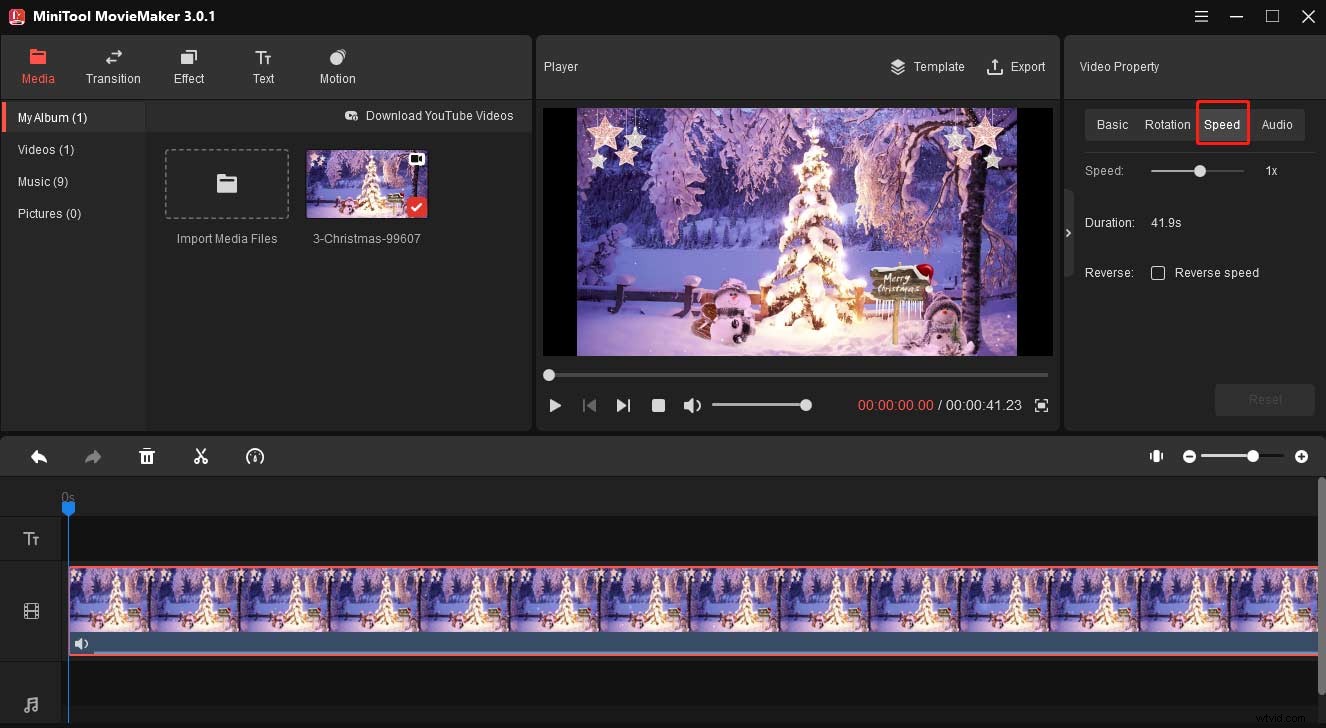
Połącz wideo :wystarczy dotknąć Importuj pliki multimedialne i dodaj więcej plików VOB, a następnie wybierz wszystkie filmy, naciskając klawisz Shift, i przeciągnij je na oś czasu.
Możesz przeczytać ten post:Rozwiązany – Jak edytować wideo na różnych urządzeniach, aby dowiedzieć się więcej o edycji wideo za pomocą MiniTool MovieMaker i innych edytorów wideo.
Krok 3. Wyeksportuj swój film
Aby wyeksportować wideo, kliknij Eksportuj Następnie możesz wybrać format wyjściowy (np. MP4, AVI, MOV i inne), wybrać folder docelowy, zmienić nazwę tego pliku w wyskakującym okienku Eksportuj, a następnie kliknąć Eksportuj .
MiniTool MovieMaker to świetny edytor VOB. Pomaga z łatwością edytować mój plik VOB.Kliknij, aby tweetować
Dalsze czytanie:Jak naprawić pliki VOB i nagrać plik VOB na DVD
Ta część zawiera przydatne wskazówki dotyczące naprawy plików VOB i nagrywania pliku VOB na DVD.
Jak naprawić pliki VOB
Z wielu powodów, takich jak uszkodzona płyta DVD, możesz otrzymać uszkodzony plik VOB. Jak naprawić uszkodzony plik VOB? Oto 3 wskazówki, które możesz wypróbować.
1. Zmień rozszerzenie pliku .vob na .mpeg. Kliknij prawym przyciskiem myszy plik VOB, wybierz Zmień nazwę i zmień rozszerzenie pliku z .vob na .mpeg, naciśnij Enter, a następnie kliknij OK.
2. Odtwórz plik VOB za pomocą innego odtwarzacza wideo.
3. Napraw korupcję za pomocą VLC Media Player.
Uruchom VLC Media Player, kliknij Media> Konwertuj/zapisz> +Dodaj aby przeglądać i wybrać plik VOB, a następnie kliknij przycisk Otwórz . Następnie wybierz format wideo z menu rozwijanego profilu, kliknij Przeglądaj aby wybrać folder wyjściowy i zmienić nazwę tego pliku, a następnie kliknij Start .
Możesz także wykonać kopię pliku VOB i zmienić jego rozszerzenie na .avi. Otwórz VLC, kliknij Narzędzia> Preferencje> Wejście/kodeki . Przejdź do Plików sekcji kliknij Uszkodzony lub niekompletny plik AVI menu wybierz Zawsze naprawiaj opcja. Następnie otwórz wideo za pomocą VLC.
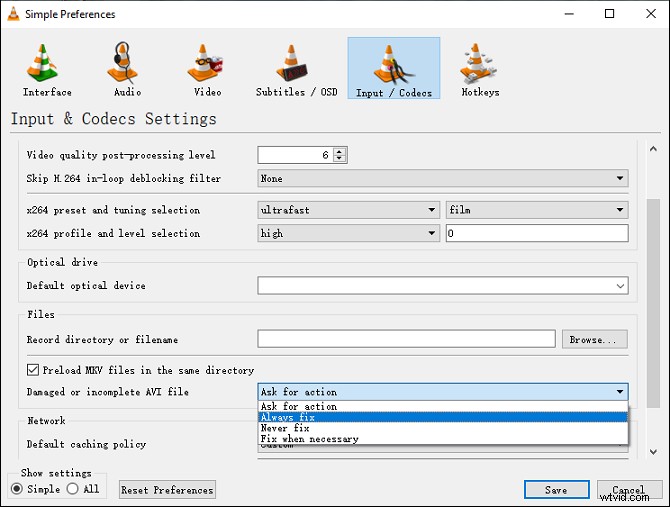
4. Wypróbuj inne narzędzia do naprawy plików wideo VOB.
Uwaga:
Jeśli używasz komputera z systemem Windows lub laptopa, możesz wypróbować MiniTool Video Repair, aby naprawić uszkodzone filmy MP4, MOV, M4V, F4V za darmo. Może naprawiać filmy z dronów GoPro, DJI, Canon, Sony, Nikon, Panasonic i innych urządzeń, a także obsługuje wsadową naprawę wideo.
Jak nagrać plik VOB na DVD
WinX DVD Author to bezpłatne narzędzie do nagrywania płyt DVD, które może konwertować większość plików wideo na DVD, takich jak MKV, AVI, MOV, MP4, WMV i inne. A oto jak nagrać plik VOB na DVD za pomocą WinX DVD Author.
Krok 1. Uruchom WinX DVD Author po instalacji i wybierz Video DVD Author .
Krok 2. Kliknij Dodaj pliki przycisk, aby dodać plik VOB.
Krok 3. Następnie spersonalizuj swoje DVD. Wybierz folder wyjściowy i kliknij Start przycisk do konwersji VOB na DVD.
Wniosek
Dzięki 5 edytorom VOB możesz z łatwością spersonalizować swoje filmy VOB. Teraz twoja kolej. Po prostu wybierz edytor plików VOB i spróbuj! A jeśli masz jakiekolwiek pytania podczas korzystania z MiniTool MovieMaker lub udostępniania swojego ulubionego edytora wideo VOB, możesz skontaktować się z nami pod adresem [email protected] lub zostawić swój komentarz poniżej.
